
« Les machines un jour pourront résoudre tous les problèmes, mais jamais aucune d'entre elles ne pourra en poser un ! »
L'installation
Installation du serveur
Installation du serveur
L'installation de la parti serveur nécessite quelques réglages auxquels il serait bon de si préparer en amont. Il s'agit en réalité des ports que vous définirez pour les différents sites web.
Après avoir insérez le dvd ou l'image ISO, sélectionnez "Application Virtualization for desktop"

Vous constaterez ici que vous avez en votre possession les différentes versions App-V. Cliquez sur "Serveur App-V 5.0 SP1"
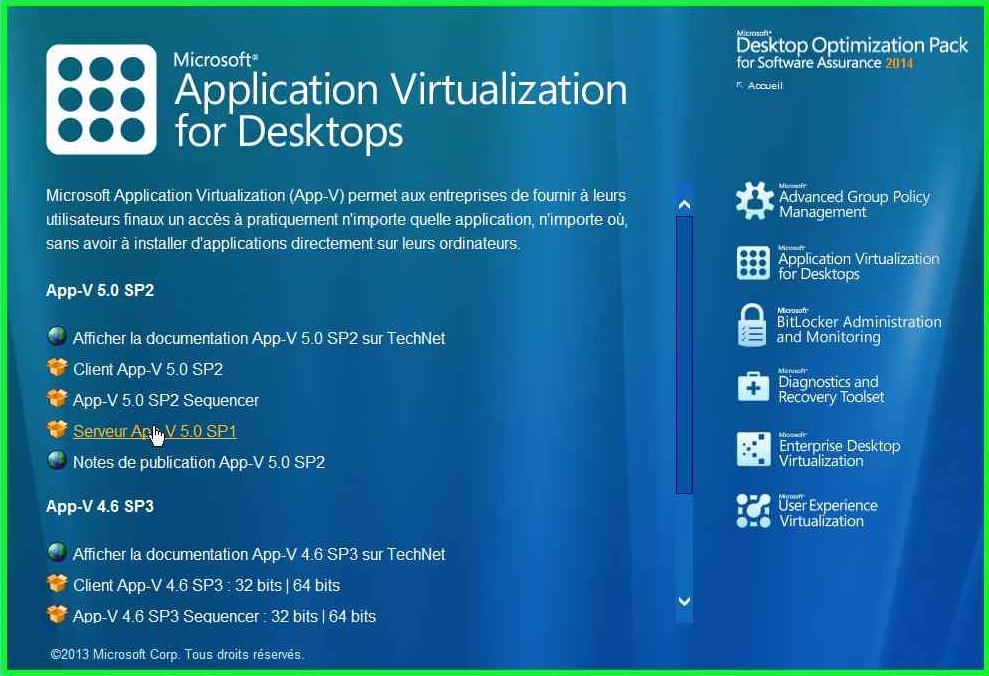
Cliquez sur "Installer"
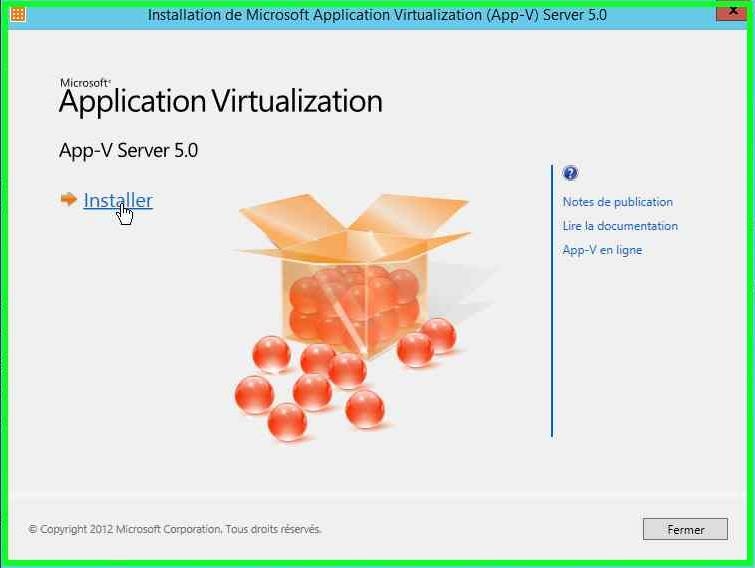
Accepter le contrat
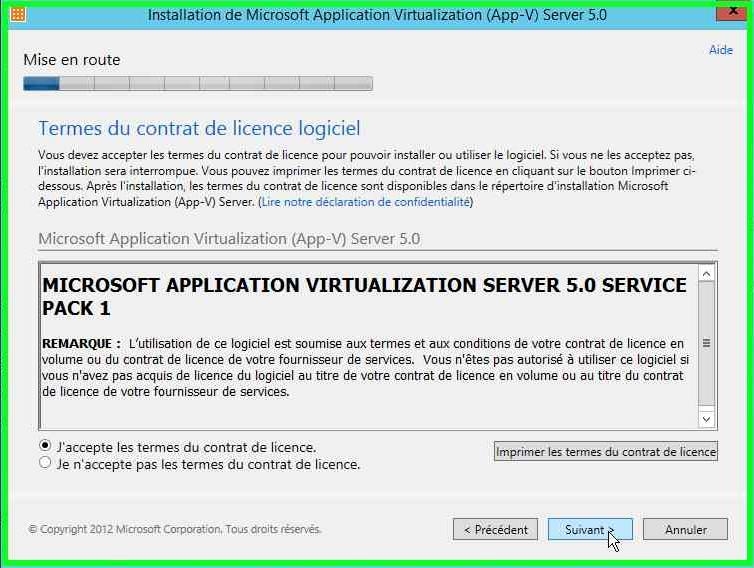
Sélectionner l'ensemble des fonctionnalités d'App-V. Elles sont au nombre de 3.
- Serveur d'administration
Vous permet de gérer l'infrastruture App-V
- Serveur de publication
- Vous permet de publier vos bulles applicatives
- Serveur de rapport
Vous permet de générer des rapports concernant l'utilisation de la logique App-V (par exemple qui utilise quoi)
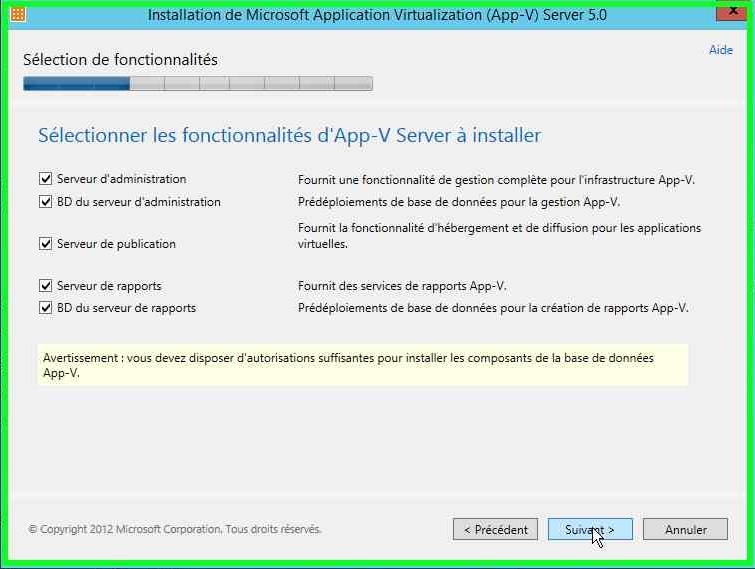
Normalement, vous dédierez une partition
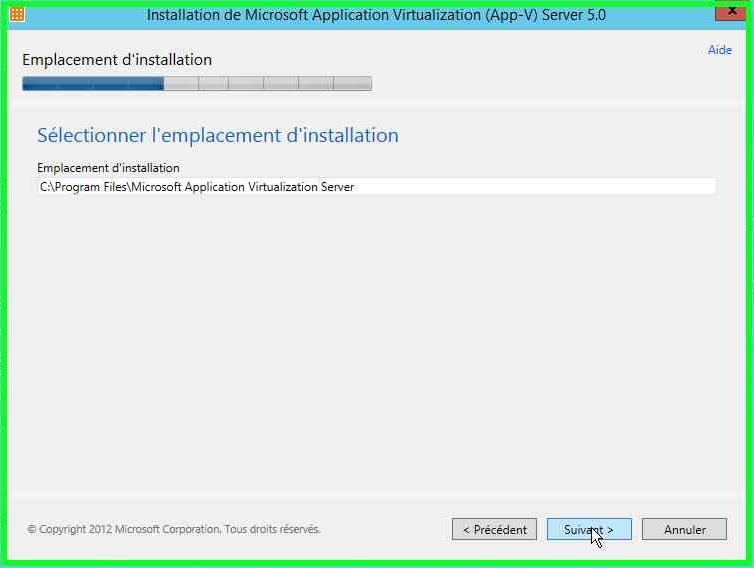
Utilisez l'instance par défaut ou spécifiez la. L'assistant créera automatiquement lla base de données d'adminnistration
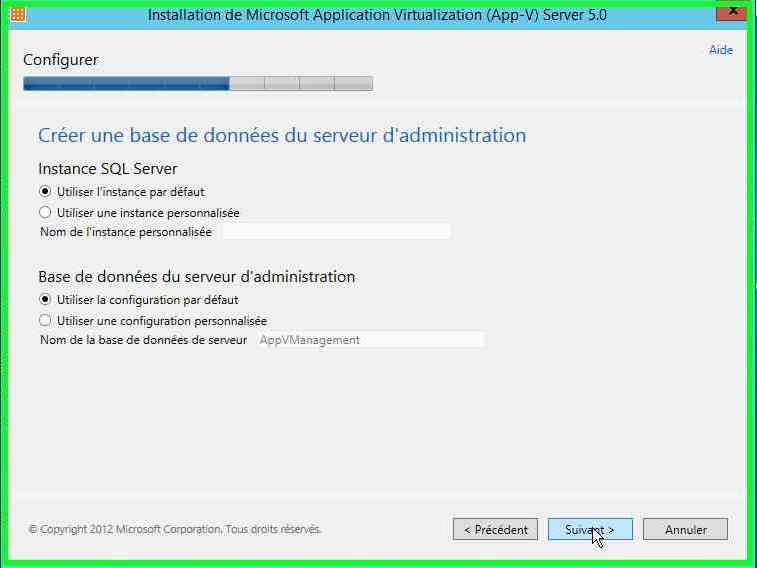
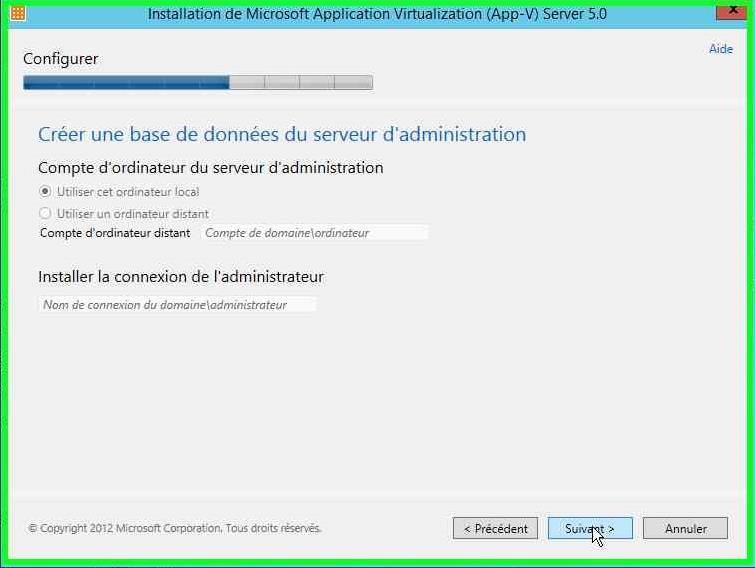
Idem pour la base de données de rapports
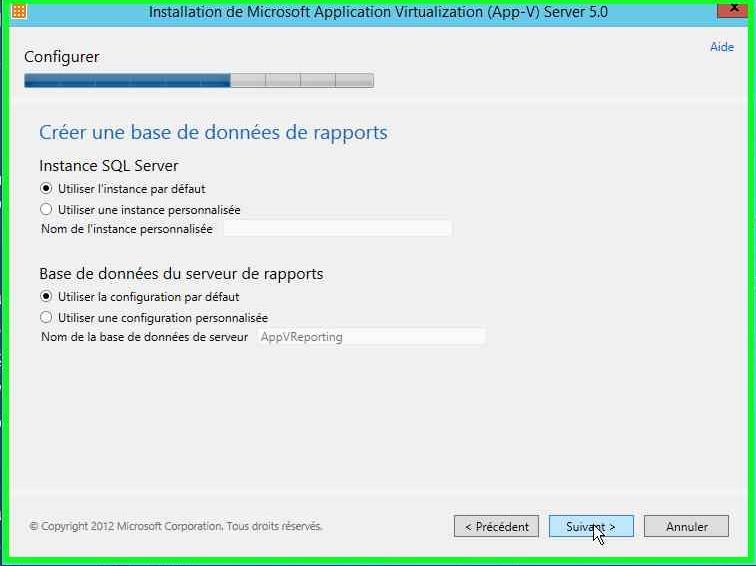
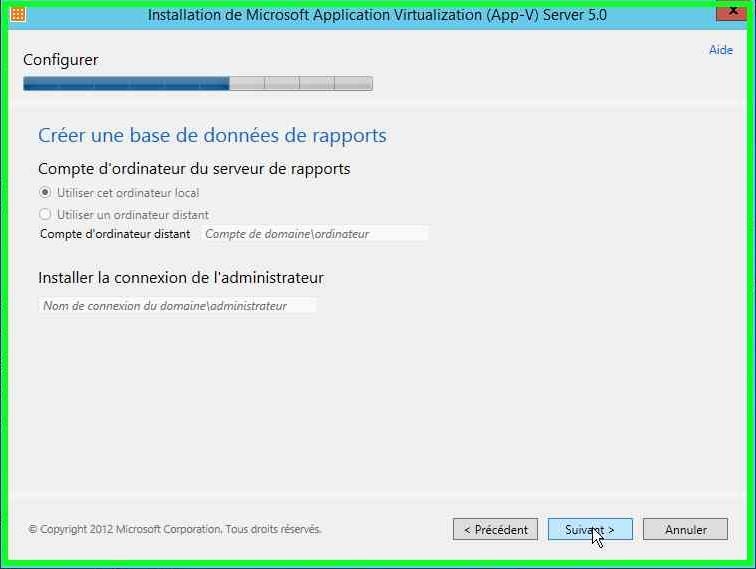
Définissez ici le groupe contenant les utilisateurs qui seront habilités à gérer App-v. Ce groupe doit exister dans votre Active Directory.
Indiquez également le port qui sera utilisé pour la connexion en HTTP. J'ai mis ici le port 81. Il serait préférable de prévoir dès le début 6 ports à réserver pour les communications aux sites WEB.
Par exemple, pour le serveur d'administration, les ports 2500 et 2501 (HTTP et HTTPS), ici 81.
Vous vous assurerez que les ports en questions ne sont pas utilisé au sein de votre entreprise.
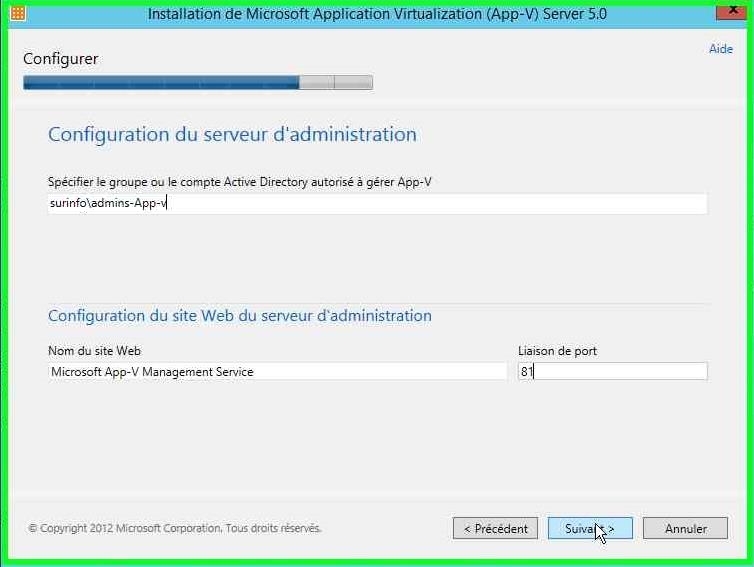
Pour le serveur de publication, les ports 2502 et 2503 (HTTP et HTTPS), ici 3333.
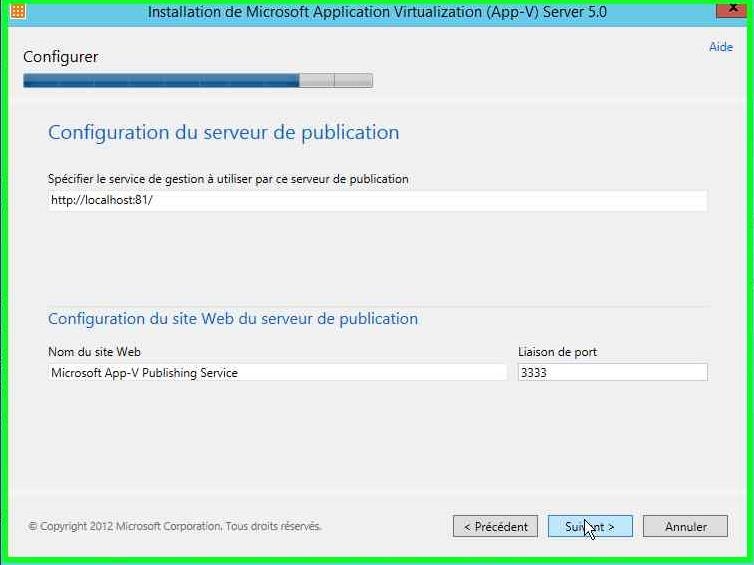
Pour le serveur de rapport, les ports 2504 et 2505 (HTTP et HTTPS), ici 3334
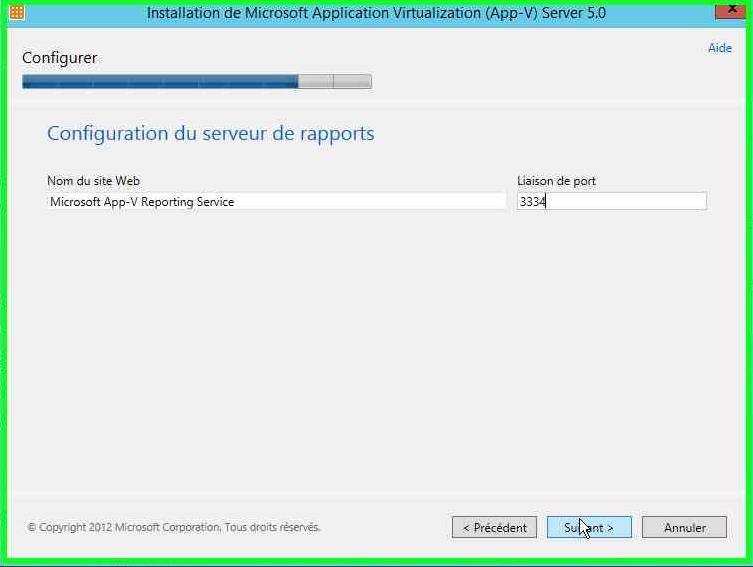
Cliquez sur suivant
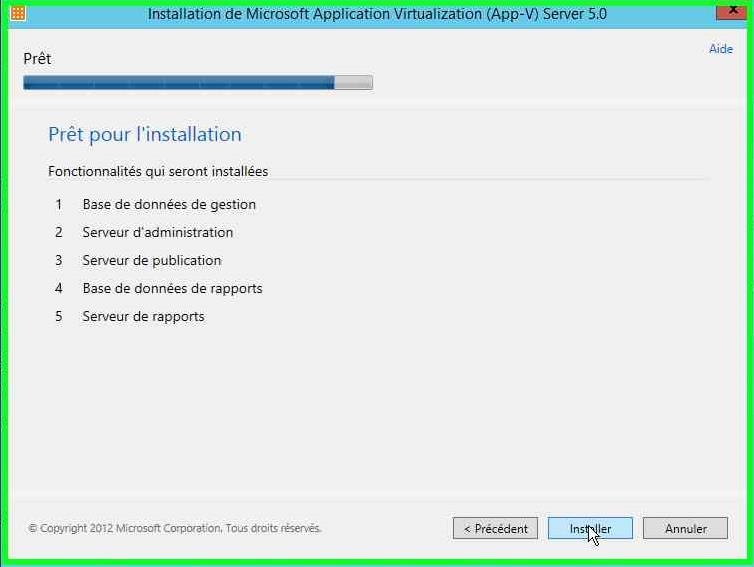
Puis "Terminé"
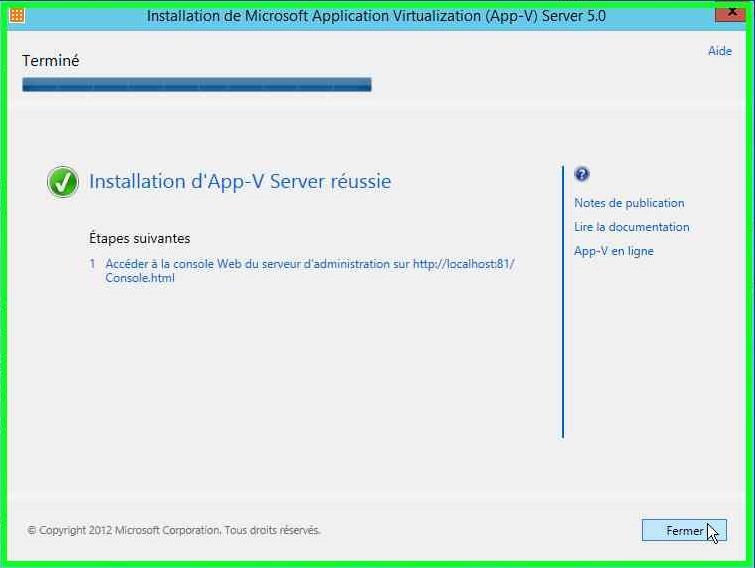
Lancez la console
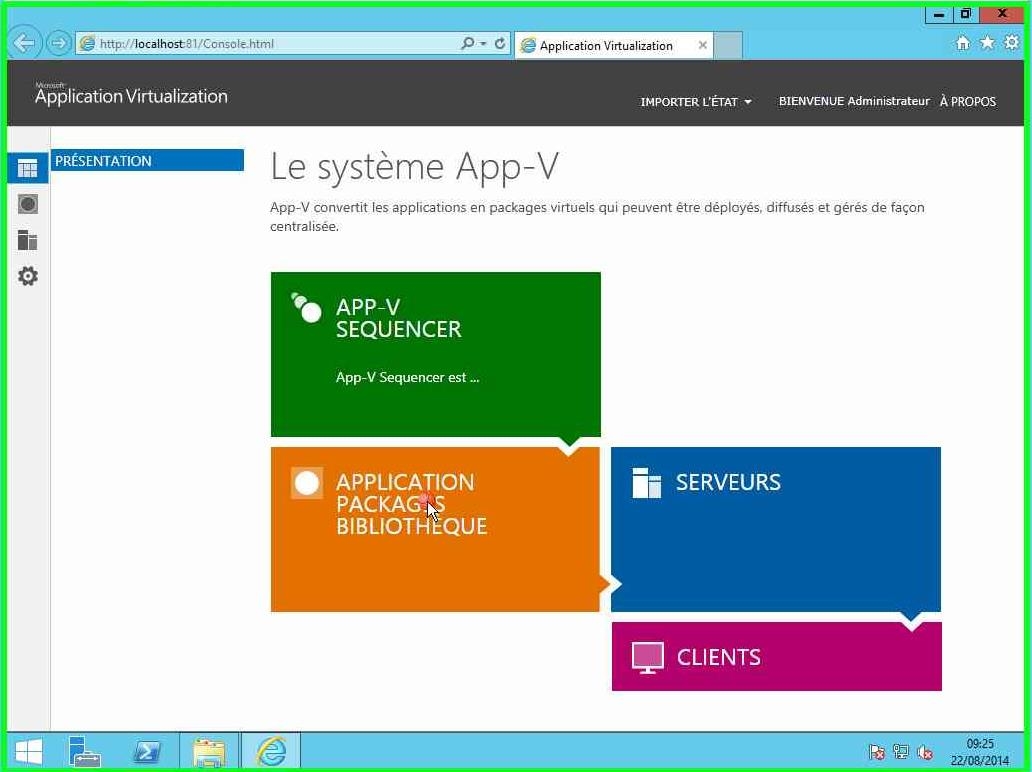
Configuration du pare-feu sur le serveur App-V
Vous venez d'installer le serveur App-V en spécifiant des ports non traditionnels. Vous devez configurer son pare-feu afin de laisser passer les connexions entrantes TCP ports 2500-2505 pour le profil de domaine. Vous effectuez cela dans les paramètres du pare-feu avancés.
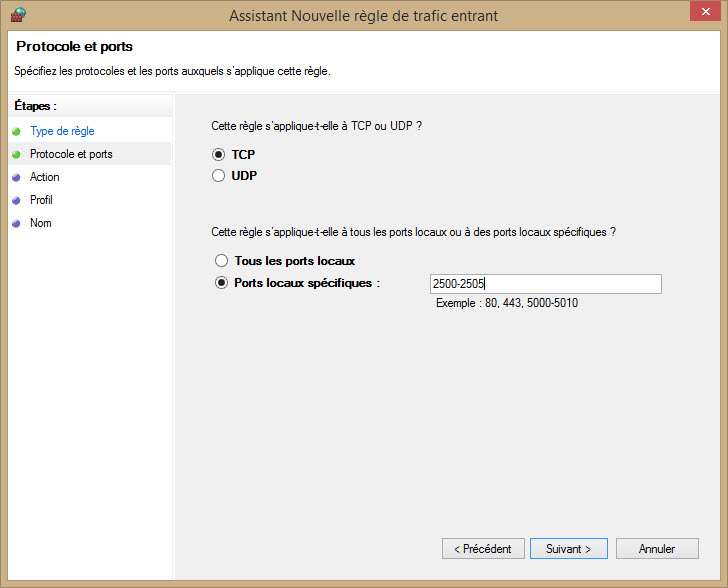
Installation du sequenceur
Installation du sequenceur
L'installation de votre séquenceur s'effectuera sur un OS à jour, de préférence virtualisé et dans la version pour laquelle vous souhaitez déployer vos bullesw applicatives (Windows 7 x86, Windows 8 x86, Windows 7 x64, Windows 8 x64, etc.)
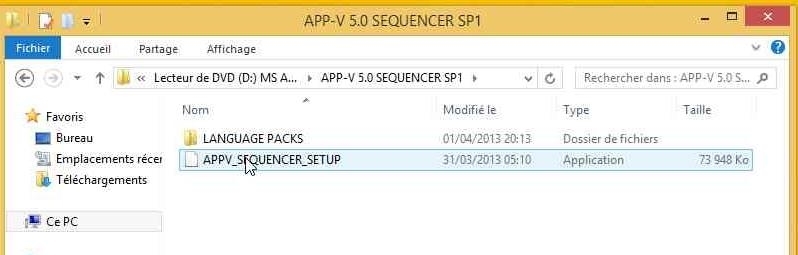
Cliquez sur "Installer"
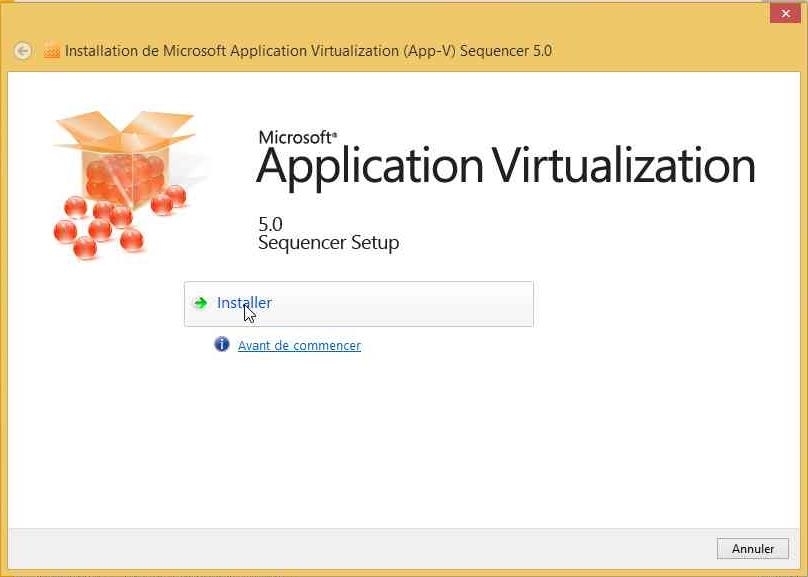
Accepter le contrat de licence
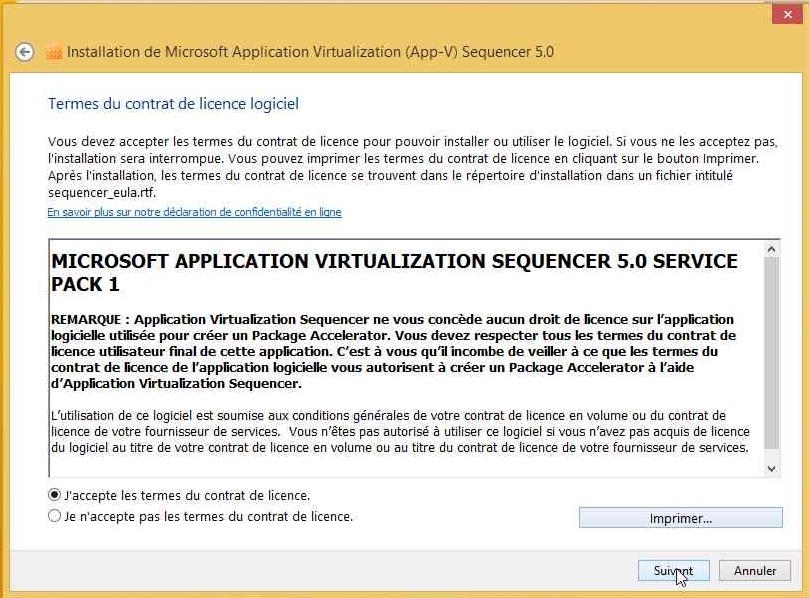
Cliquez sur "Installer"
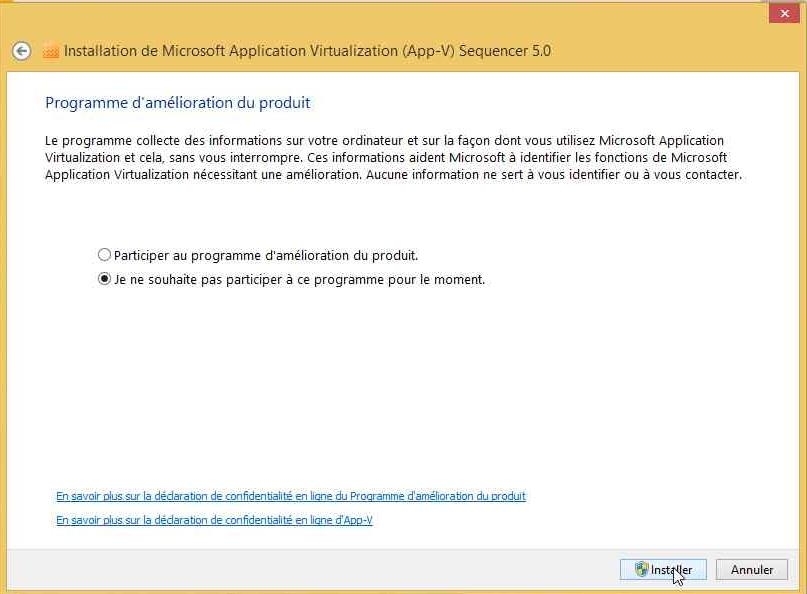
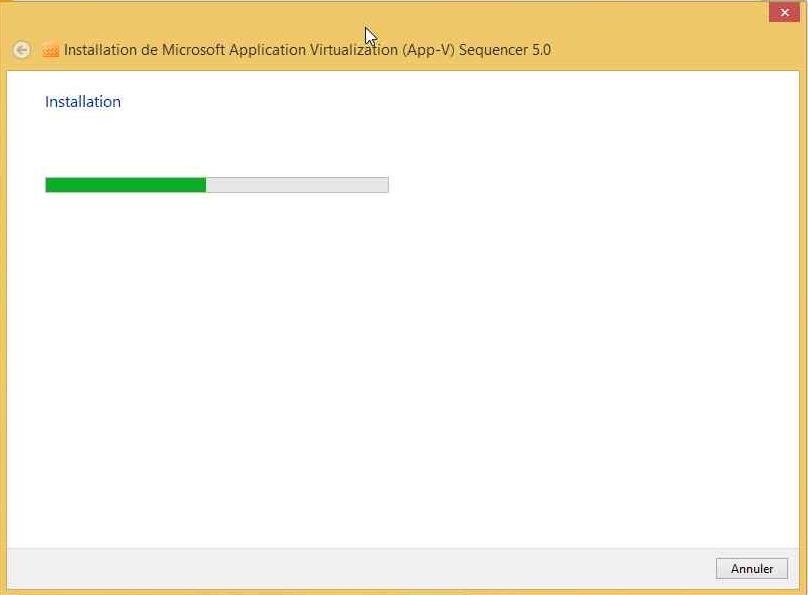
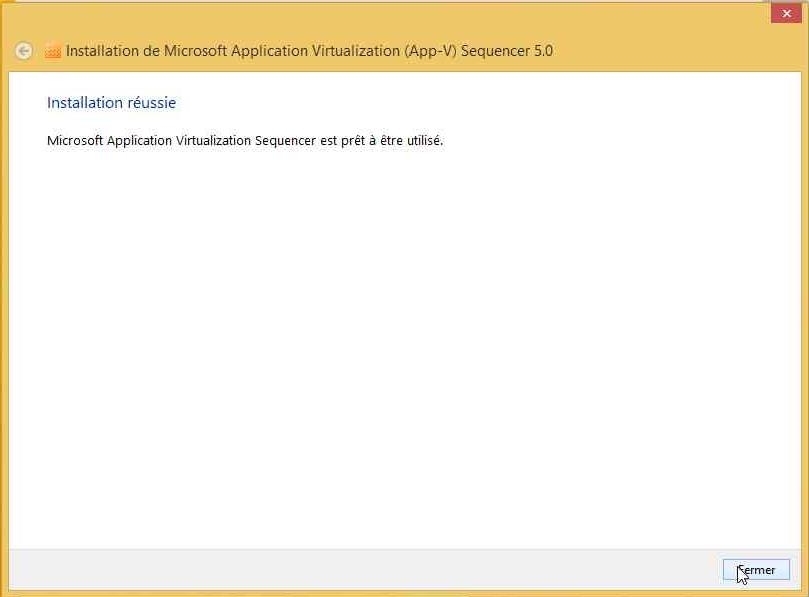
L'application se trouve sur l'interface Modern UI. Epinglez l'application à la barre des tâches
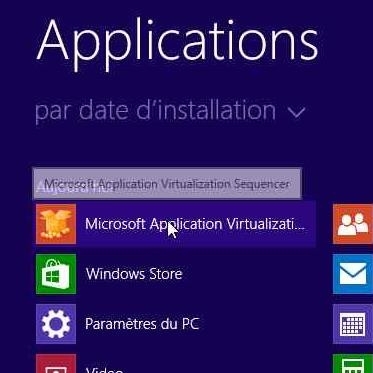
Si votre os est virtualisé, faites un point de contrôle de votre os.
Si vous n'en faites pas, il se peut fortement que si vous créez une bulle applicative pour Excel alors que vous avez déjà installé Word, comme ces logiciels utilisent des dlls et clés de registre en commun, l'utilisateur qui voudra utiliser excel sans avoir utilisé Word aurades messages erreurs!
Installation du client
Installation du client
L'installation du client (ou agent) se fera sur tous les postes censés utiliser la technologie App-V. Ici, je passe par une installation manuelle mais je vous conseil de déployer l'application par GPO...
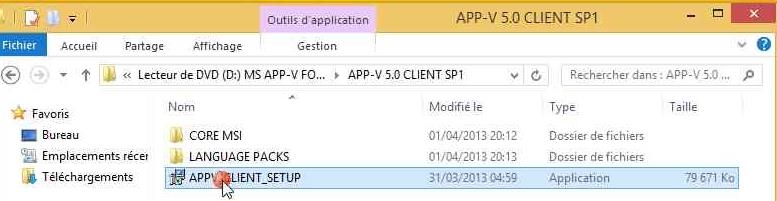
Cliquez sur "Installer"
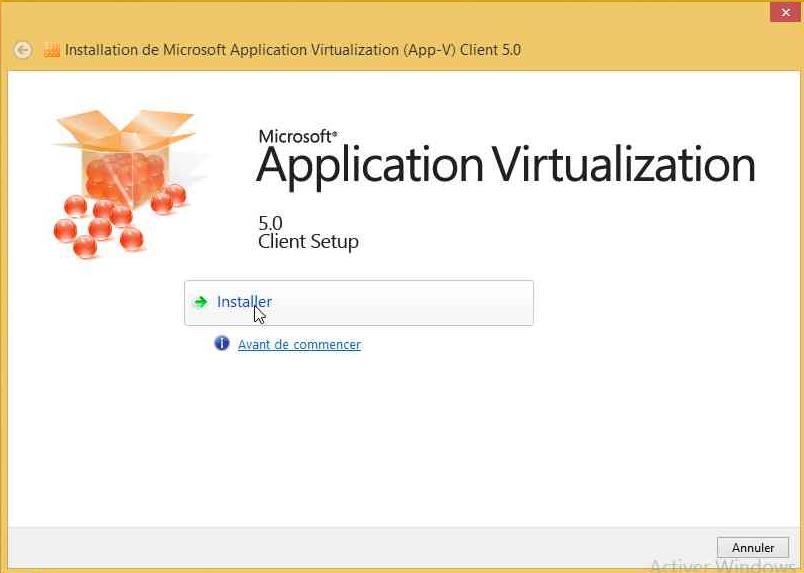
Acceptez le contrat de licence
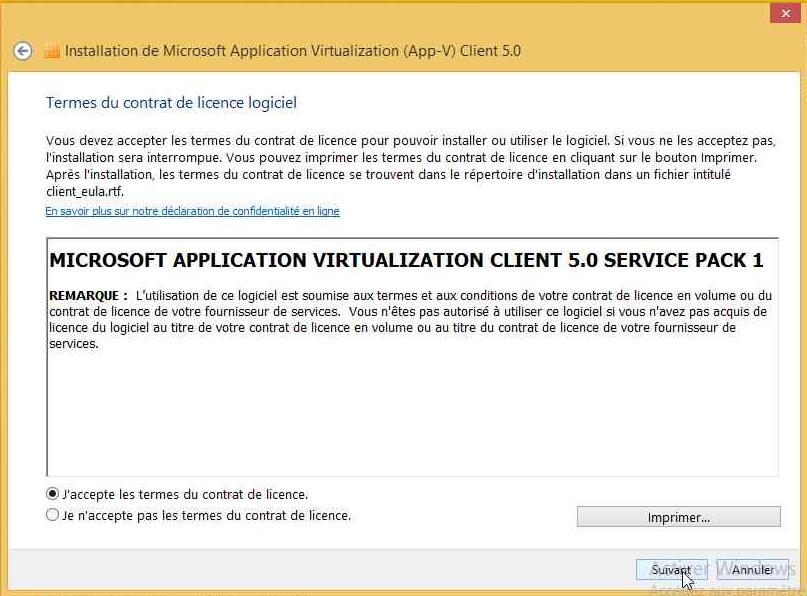
Cliquez sur "Suivant"
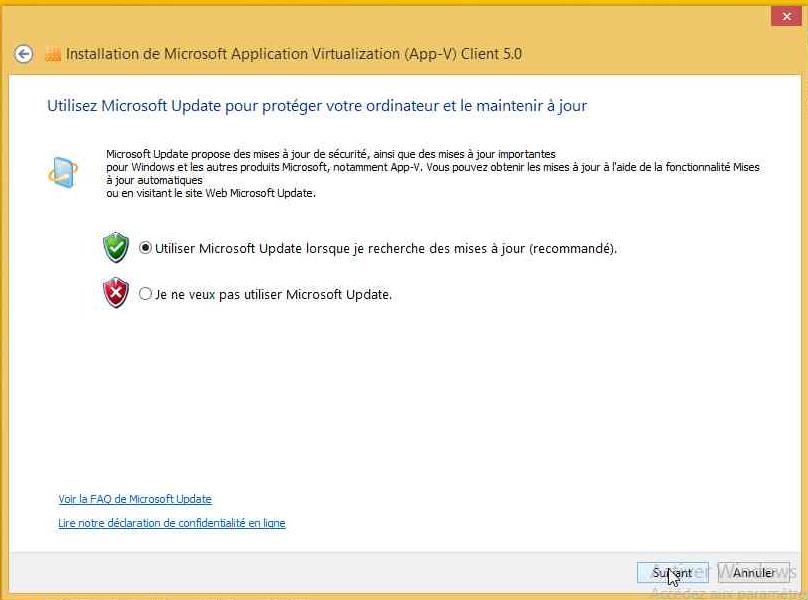
Cliquez sur "Installer"
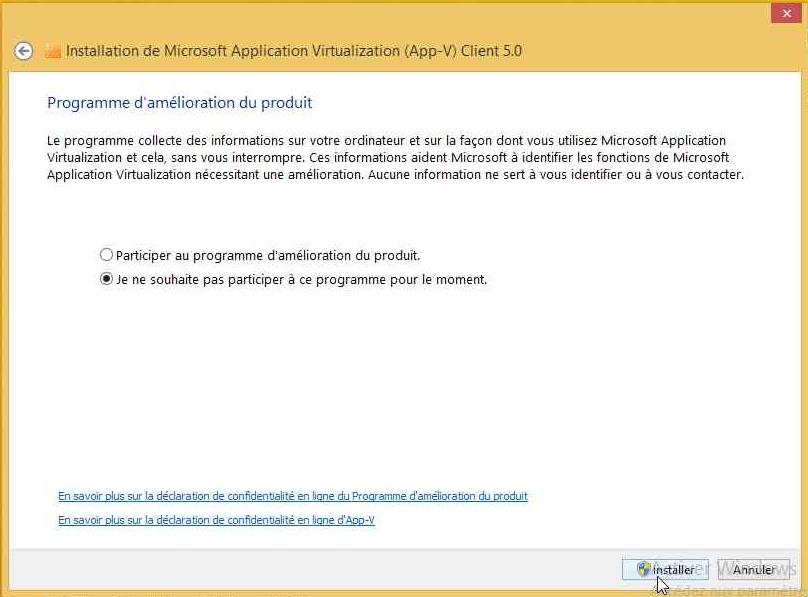
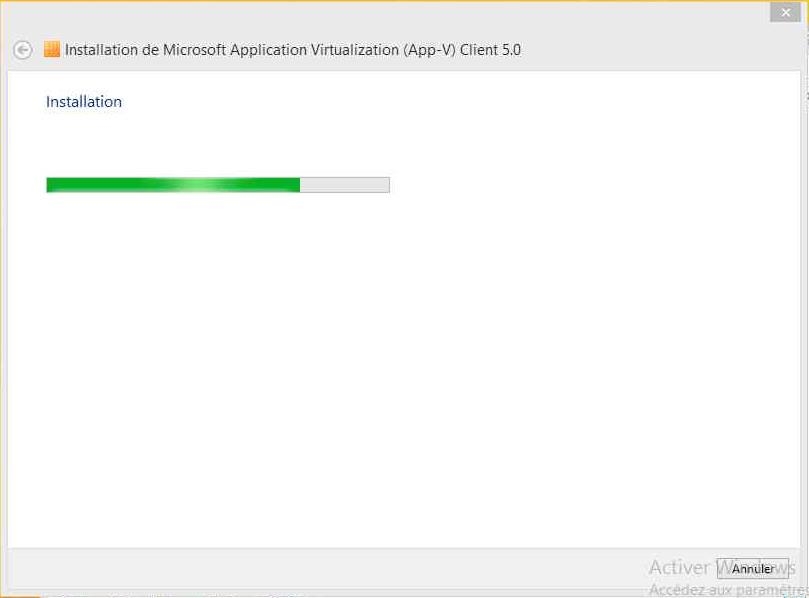
L'application apparaît dans la barre des tâches en bas à droite. Clic droit puis "Ouvrir".

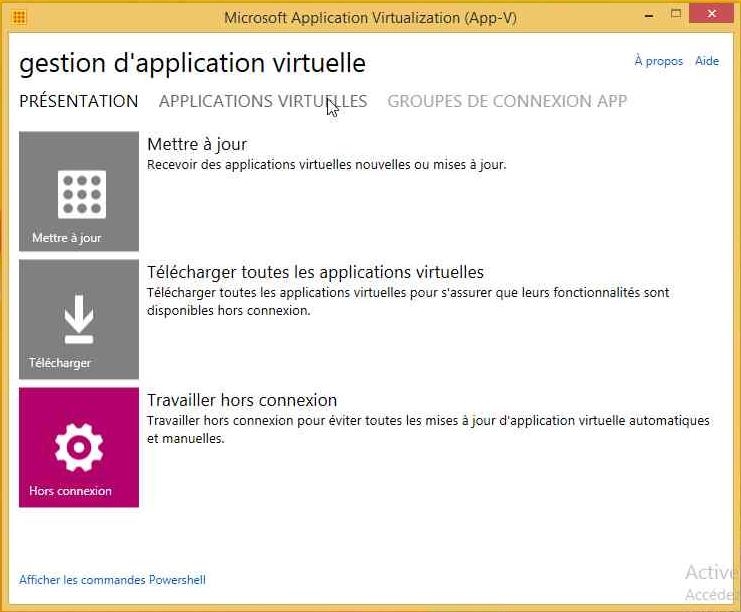
.png)


